サーバーにアップロードするだけですぐに使えるようになるmysqlの管理ツールであるphpmyadminの使い方を紹介します。共有サーバーで有名なlolipopやサクラサーバーでも使われている有名なmysql管理ソフトです。
phpmyadminのインストール
まずは公式サイトからソフトをダウンロードしてきます。
検索エンジンで『phpmyadmin』と探せば公式サイトがでてきます。
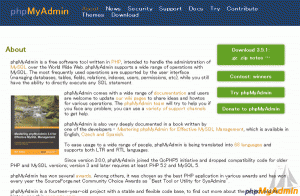
ダウンロードをクリックして
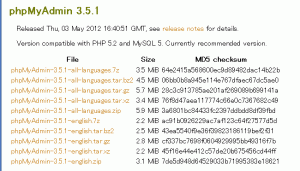
使う用途に合わせてダウンロードします。
一番スタンダードの場合はphpmyadmin-??????all-languages.zipをダウンロードします。
次に、データを解凍して、ファイル名を変えて(セキュリティ、運用上楽なので)、サーバーにアップロードさせます。
※URLでは接続できないような場所にアップロードするとよりセキュリティはいいかもしれません。
後はアップロードしたフォルダにアクセスすれば、管理画面が表示されます。
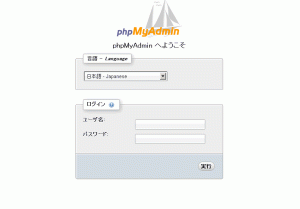
簡単に使えますね。
データベースの作成
データベースを作成した時に作ったユーザーやパスワードでアクセスできます。
権限があるユーザーでアクセスすると
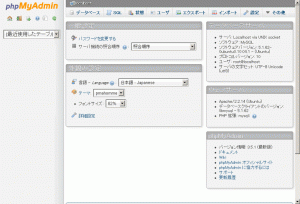
管理画面に入れます。
トップの左上にある『データベース』をクリックします。
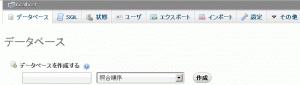
枠の部分に新しく作るデータベース名
照合順序を(自分が作る文字コードに合わせて、phpでutf8で作る場合一般的にはutf8_general_ci)選んで作成をクリックします。
これで簡単にデータベースが作成されます。
テーブルの作成
データベースが出来上がれば次はテーブルです。
作ったデータベースは左側のメニューに一覧で表示されます。
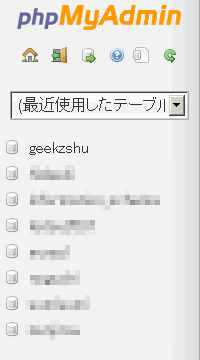
自分が使うデータベースをクリックして選びます。
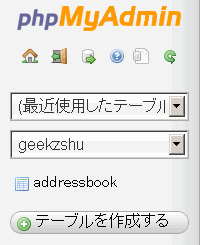
クリックするとデータベースの中にあるテーブルが表示されます。『テーブルを作成』をクリックすることでテーブルを作成できます。
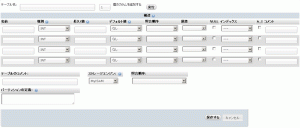
○名前の部分にはカラム名を入れます。
○種別の部分にはデータ型を変更します。
・数字→INT
・文字列→VARCHAR
・長い文字列→TEXT
・時間→DATE
○長さの部分にはデータ量をいれます。
○デフォルト値には何もデータを入れなかった場合に変わりに入る値です。
○NULLにチェックを入れるとNOT NULLになり、必ずデータが入らないといけなくなります。
○インデックスの部分はPRIMARY、UNIQUE、INDEX、FULLTEXTからカラムを検索しやすいように設定を行います。
・主キーの場合→PRIMARY
・データで同じ種類を持たない場合→UNIQUER
になります。
○A_IにチェックをつけるとAUTO_INCREMENTの設定になります。
○ストレートエンジンはエンジンごとに機能や検索方法が変わります。
・MyISAM→トランザクション機能をサポートしていません。
・InnoDB→トランザクション機能をサポートしています。
あとは保存するでテーブルが作成できます。
テーブルを実際に作成
例えば、下記のようなsql文でaddress_bookというテーブルを作成するとき
CREATE TABLE `address_book` ( `id` int(7) NOT NULL AUTO_INCREMENT, `name` varchar(256) DEFAULT NULL, `email` varchar(256) DEFAULT NULL, `date` datetime DEFAULT '0000-00-00 00:00:00', PRIMARY KEY (`id`) ) ENGINE=InnoDB DEFAULT CHARSET=utf8;
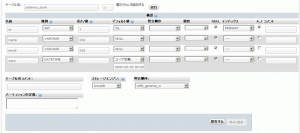
[…] http://test.geekzshu.com/php/1806 Share this:TwitterFacebookいいね:いいね最初の「いいね」をつけてみませんか。 […]